Inicio > Escanear > Escanear mediante el botón de escaneo del equipo > Escanear a un archivo de texto editable (OCR)
Escanear a un archivo de texto editable (OCR)
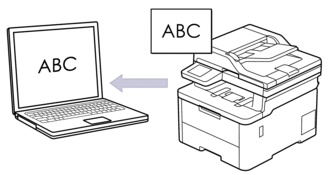
- La función Escanear a OCR está disponible solamente para algunos idiomas.
- Utilice el botón de escaneado del equipo para realizar cambios temporales en la configuración de escaneado. Para realizar cambios permanentes, use Brother iPrint&Scan.
HL-L3300CDW
- Cargue el documento.
- Pulse
 (Scan (Escáner)).
(Scan (Escáner)). - Pulse
 o
o  para seleccionar la opción [a PC] y, a continuación, pulse OK.
para seleccionar la opción [a PC] y, a continuación, pulse OK. - Pulse
 o
o  para seleccionar la opción [OCR] y, a continuación, pulse OK.
para seleccionar la opción [OCR] y, a continuación, pulse OK. - Si el equipo está conectado a la red, pulse
 o
o  para seleccionar la computadora de destino.
para seleccionar la computadora de destino. - Pulse OK.

Si la pantalla LCD le solicita que introduzca el PIN, introduzca el PIN de cuatro dígitos para la computadora de destino en la pantalla LCD y, a continuación, puse OK.
- Realice una de las siguientes acciones:
- Para cambiar los ajustes de escaneado de este documento, pulse Options (Opciones) o Copy/Scan Options (Opciones Copia/Escáner) y, a continuación, vaya al siguiente paso.
- Para utilizar los ajustes de escaneado predeterminados, pulse Black Start (Negro Inicio) o Color Start (Color Inicio).
El equipo comenzará a escanear. Si utiliza el cristal de escaneado del equipo, siga las instrucciones de la pantalla LCD para completar el trabajo de escaneado.

Para cambiar la configuración de escaneo, un ordenador con el software instalado de Brother iPrint&Scan debe estar conectado al equipo.
- El equipo le pedirá que establezca las siguientes configuraciones de escaneado. Pulse
 o
o  para seleccionar la opción deseada y, a continuación, pulse OK para continuar con la configuración de escaneado siguiente.
para seleccionar la opción deseada y, a continuación, pulse OK para continuar con la configuración de escaneado siguiente. - [Ajuste de color (Config. de color)]
- [Resolución]
- [Tipo archivo (Tipo de archivo)]
- [Tamañ d document (Tamaño document)]
- [Auto alinear] (solo disponible para determinados modelos)
- [Omitir p. blanco (Omitir págblanco)]
- [Omitir sens. B.]
- [Ret. color fon. (Sin color fondo)] (sólo disponible para las opciones [Color] y [Gris] ).
- [Config. márgen (Ajustes margen)]
- Pulse Black Start (Negro Inicio) o Color Start (Color Inicio).El equipo comenzará a escanear. Si está utilizando el cristal de escaneado del equipo, siga las instrucciones de la pantalla LCD para finalizar el trabajo de escaneado.
DCP-L3560CDW/MFC-L3720CDW/MFC-L3760CDW/MFC-L3765CDW/MFC-L3780CDW
- Cargue el documento.
- Pulse .
- Si el equipo está conectado a la red, seleccione el nombre del ordenador al que desee enviar los datos.

Si la pantalla LCD le solicita introducir un PIN para la computadora, introduzca el PIN de cuatro dígitos en la pantalla LCD y luego pulse [OK].
- Para cambiar los ajustes, pulse
 [Opciones] y, a continuación, seleccione los ajustes de escaneo que desea cambiar. Si usa las configuraciones predeterminadas, salte este paso.
[Opciones] y, a continuación, seleccione los ajustes de escaneo que desea cambiar. Si usa las configuraciones predeterminadas, salte este paso. - [Escan. de 2 caras (Escan. doble cara)] (MFC-L3780CDW)
- [Config. Escaneo]
- [Ajuste de color (Configuración del color)]
- [Resolución]
- [Tipo archivo (Tipo de archivo)]
- [Tamañ d doc. (Tamaño de doc.)]
- [Brillo]
- [Contraste]
(solo disponible para las opciones [Color] y [Gris])
- [Auto alinear]
- [Omitir pág blanco]
- [Nivel omisión pág.en blanco (Nivel detección pág. blanco)]
- [Eliminar color de fondo (Eliminar el color de fondo)]
(solo disponible para las opciones [Color] y [Gris])
- [Config. márgen (Ajustes margen)]

Para cambiar la configuración de escaneo, debe haber una computadora con el software Brother iPrint&Scan instalado conectada al equipo.
Si su equipo muestra el botón [OK], pulse [OK].
Para guardar los ajustes como accesos directos, pulse [Guardar acc. dir. (Guar. como acc. dir.)].
- Pulse [Inicio].El equipo comenzará a escanear. Si utiliza el cristal de escaneado del equipo, siga las instrucciones indicadas en la pantalla táctil para completar el trabajo de escaneado.



